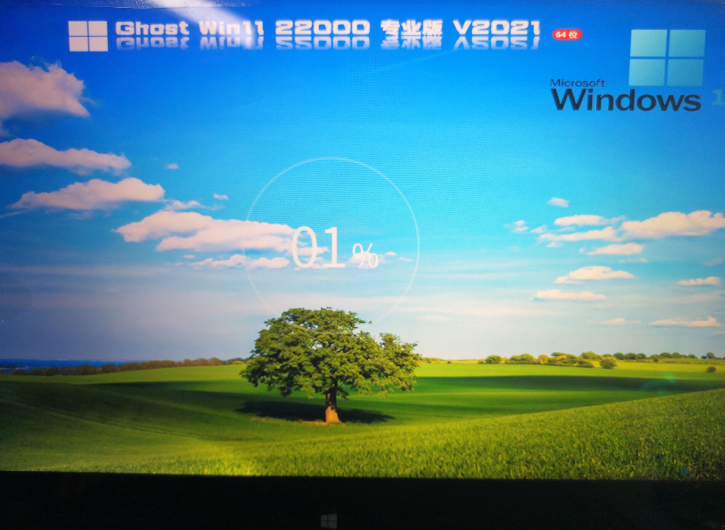许多小伙伴在使用电脑的时候都会遇到一些蓝屏问题,而解决这些蓝屏最好的方法就是重装电脑系统。那么怎么使用U盘来重装电脑系统呢?下面小编就带着大家一起看看具体怎么解决这
许多小伙伴在使用电脑的时候都会遇到一些蓝屏问题,而解决这些蓝屏最好的方法就是重装电脑系统。那么怎么使用U盘来重装电脑系统呢?下面小编就带着大家一起看看具体怎么解决这个问题吧!
准备工具:
一个大于等于8GB的U盘。
一台联网的电脑。
一、U盘装系统
1.1:U盘启动盘制作
进入工具后,在最上方选择U盘启动,保留默认的格式,点击开始制作。
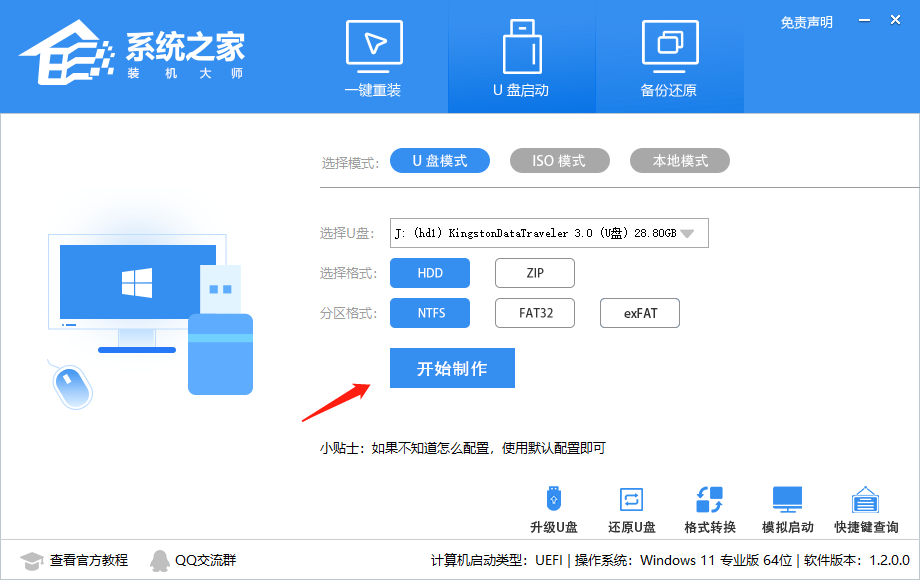
工具会自动提示是否开始制作。注意:制作工具将会清理U盘中所有的数据且不可恢复,请提前存储U盘中重要数据文件。
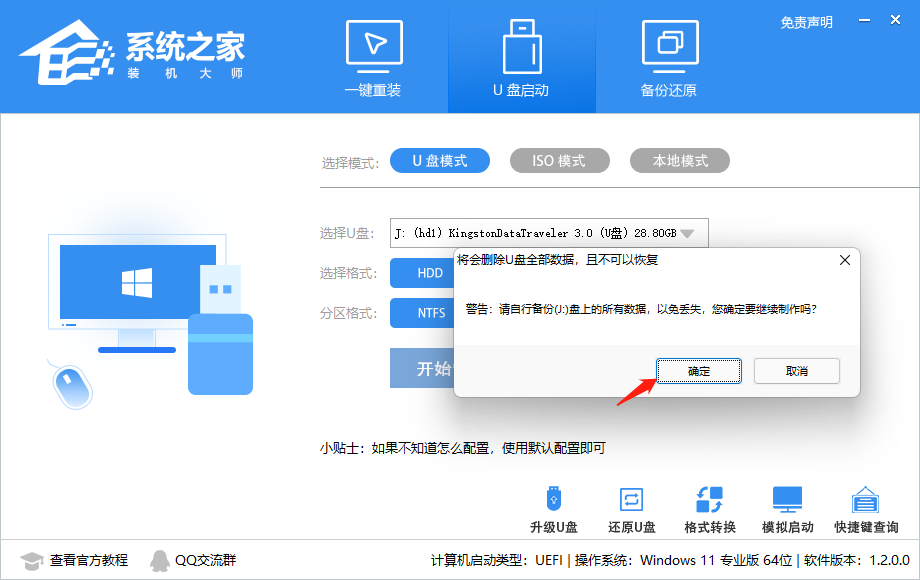
等待U盘制作完毕。
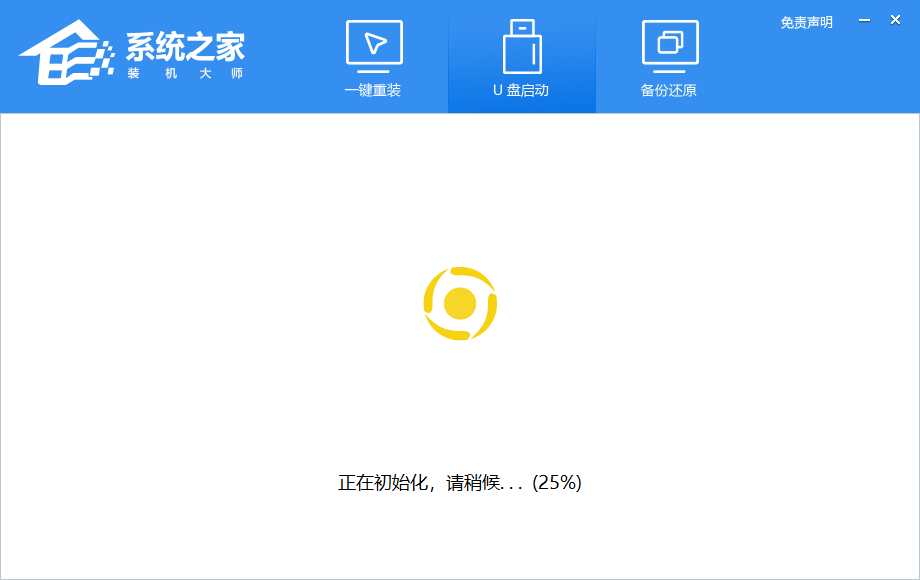
U盘制作完毕后,工具会进行提示,并且显示当前电脑的开机U盘启动快捷键。
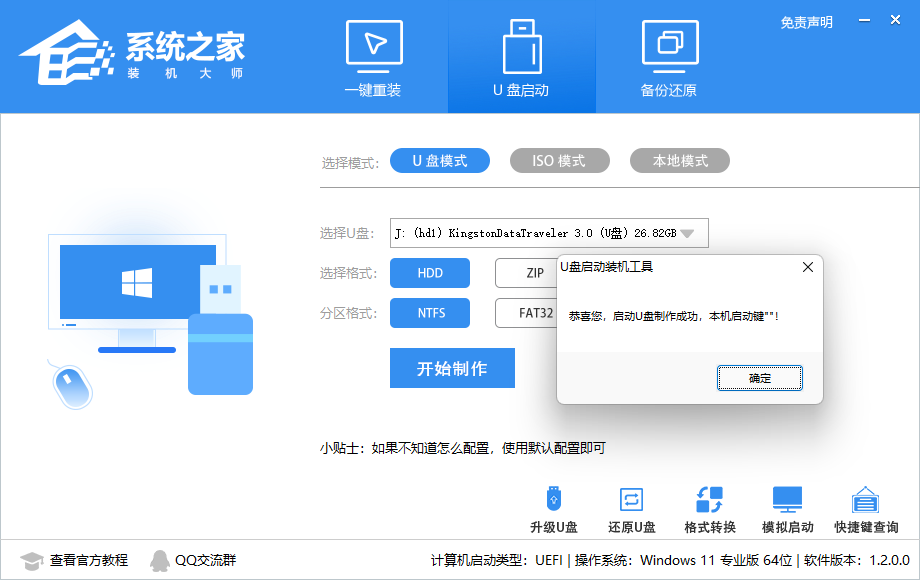
制作完毕后,需要测试当前U盘启动盘是否制作完成。需要点击 右下方模拟启动-BIOS启动。
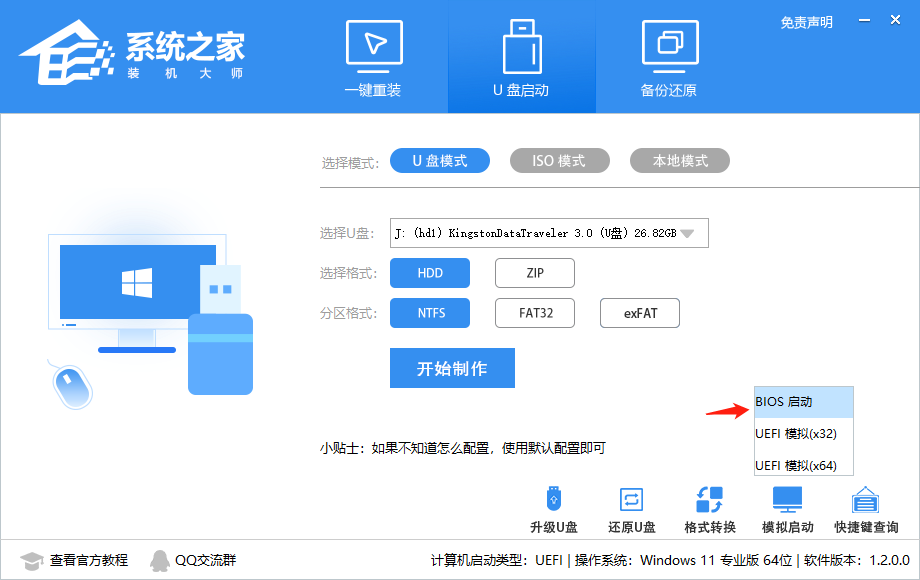
稍等片刻,成功显示此界面则为成功。

然后用户需要将下载好的系统移动到U盘中即可。
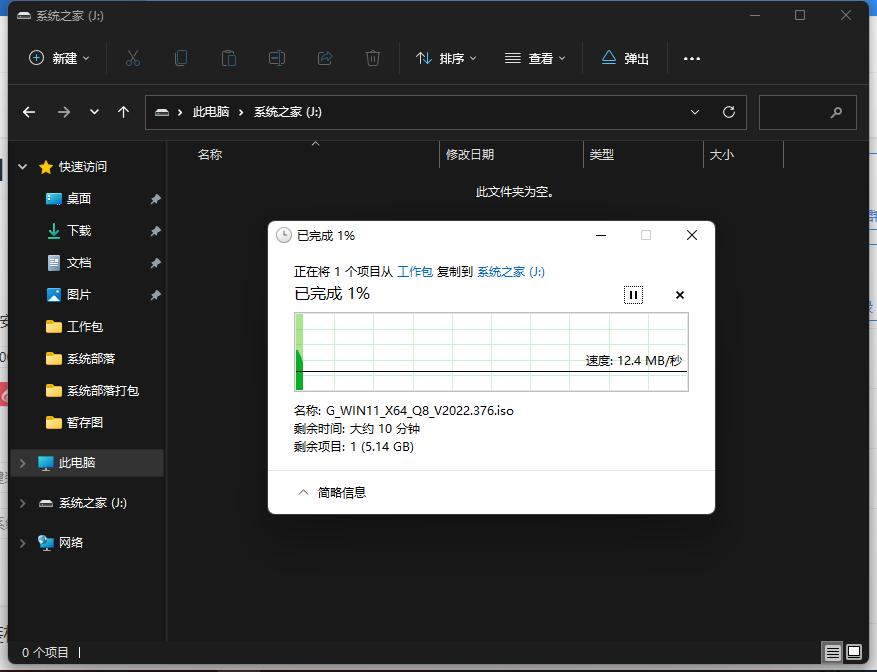
1.2:U盘装系统
根据刚才根据提示的快捷键,重新启动电脑键盘点击快捷键,选择U盘回车。
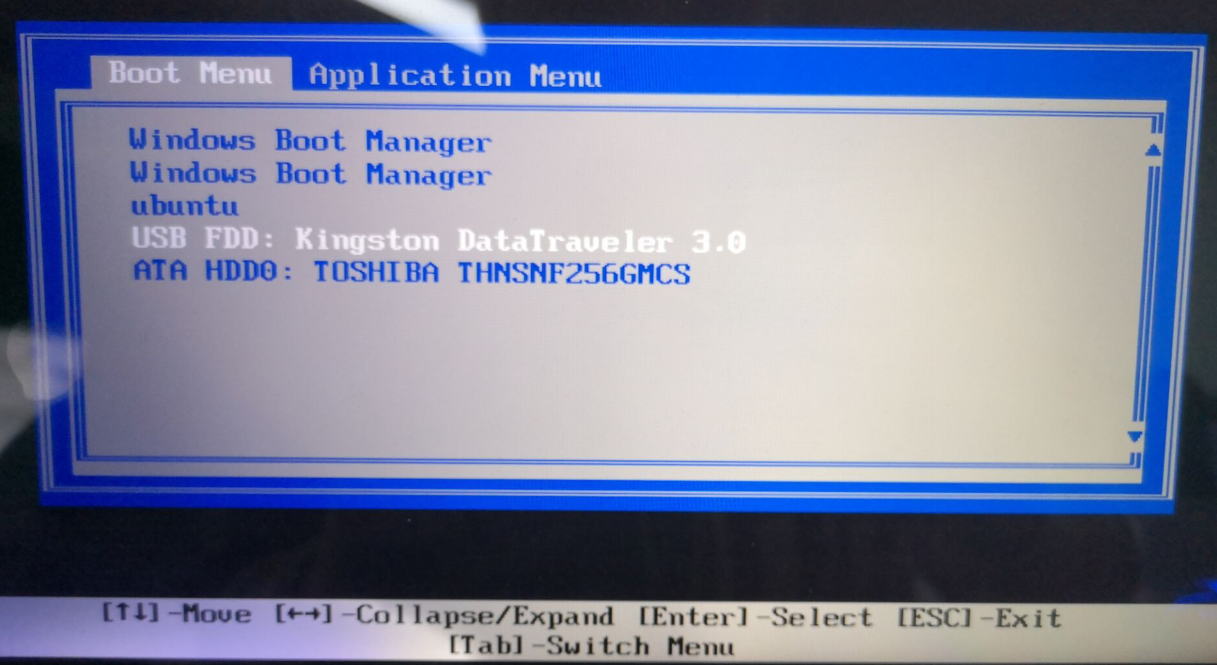
进入PE系统后,点击桌面的一键重装系统。
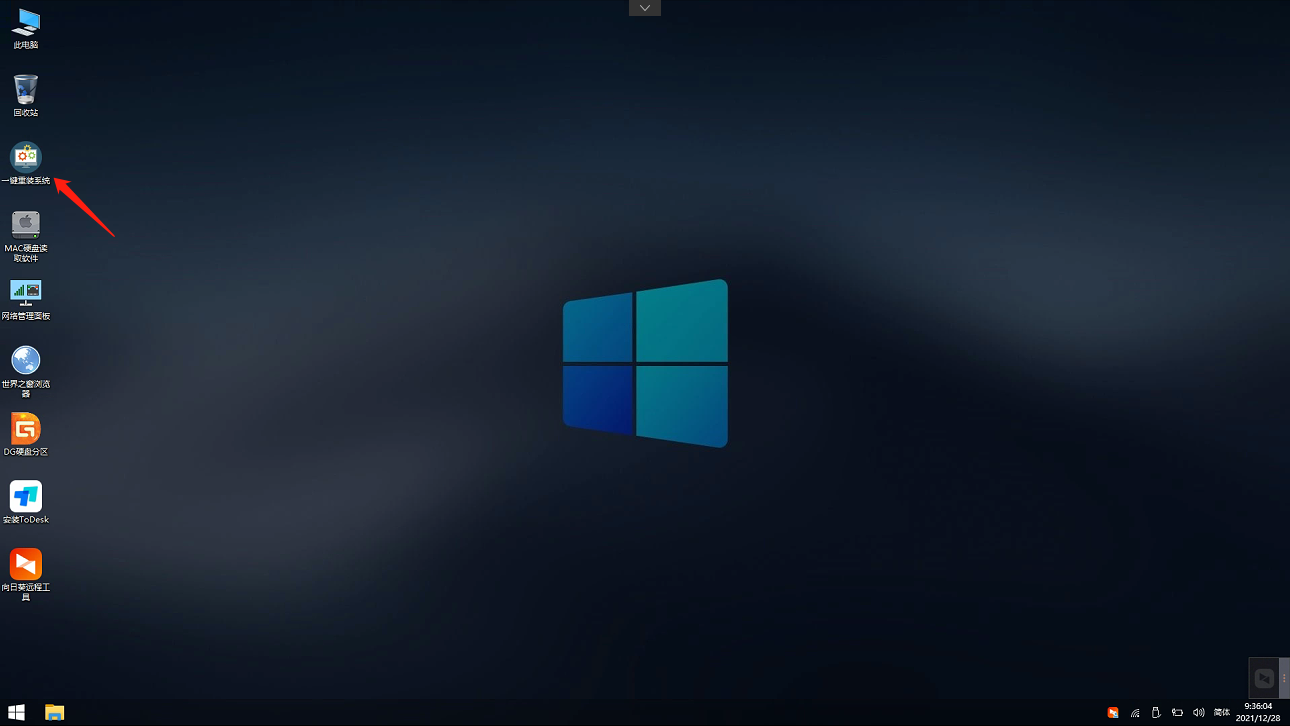
然后点击浏览,选择U盘中想要安装的系统。
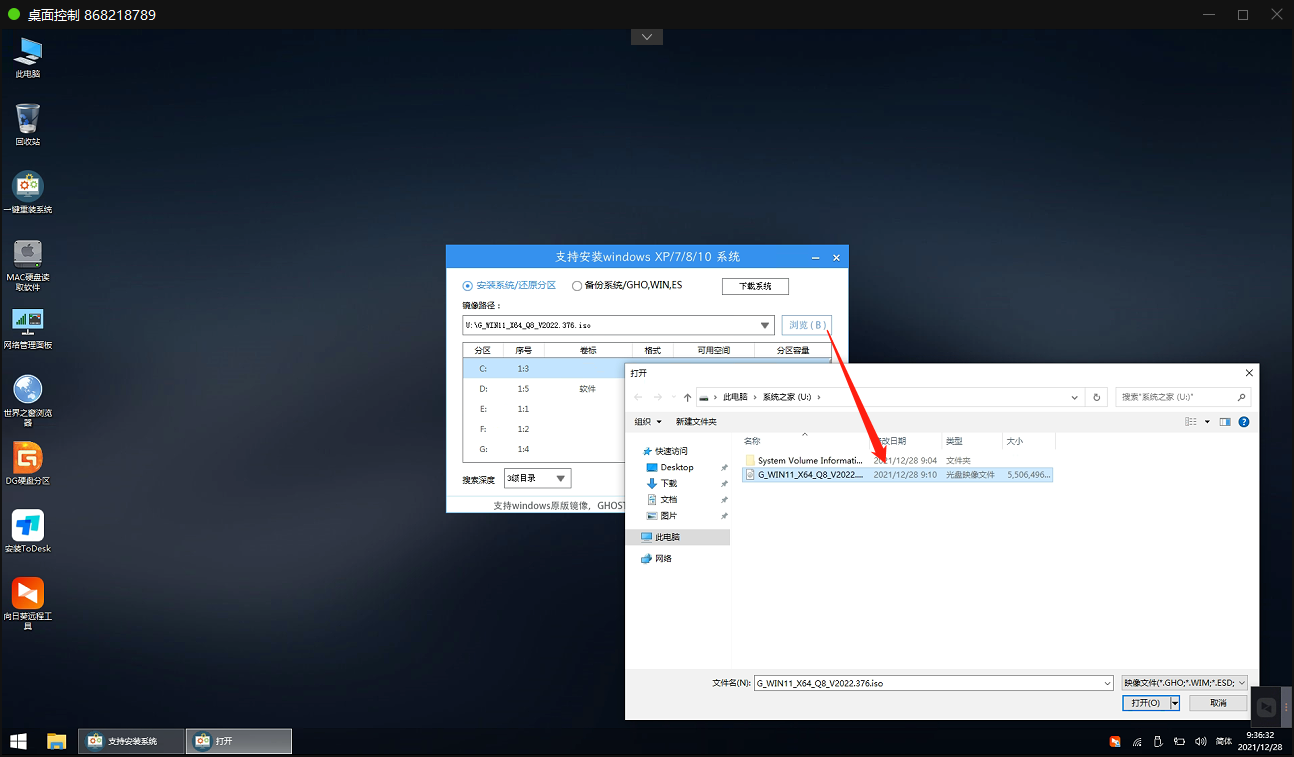
之后选择系统安装的分区,点击下一步。
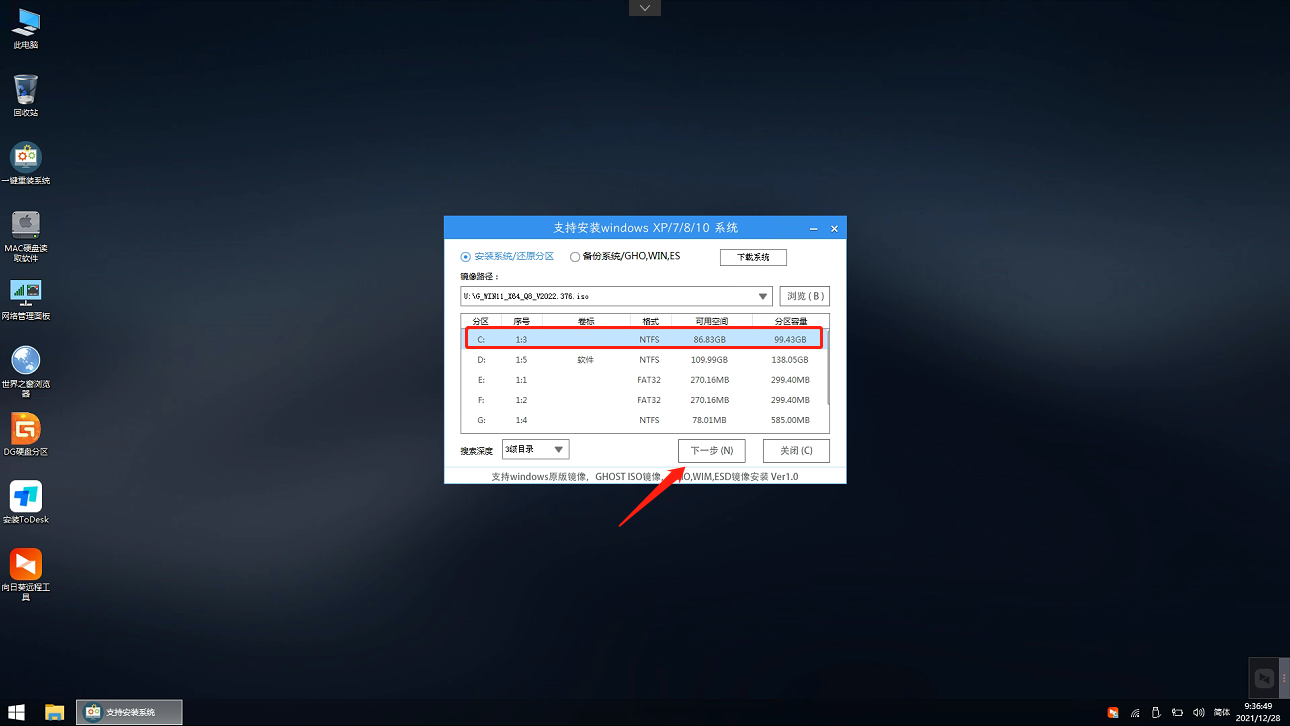
进入此界面,直接点击安装即可。
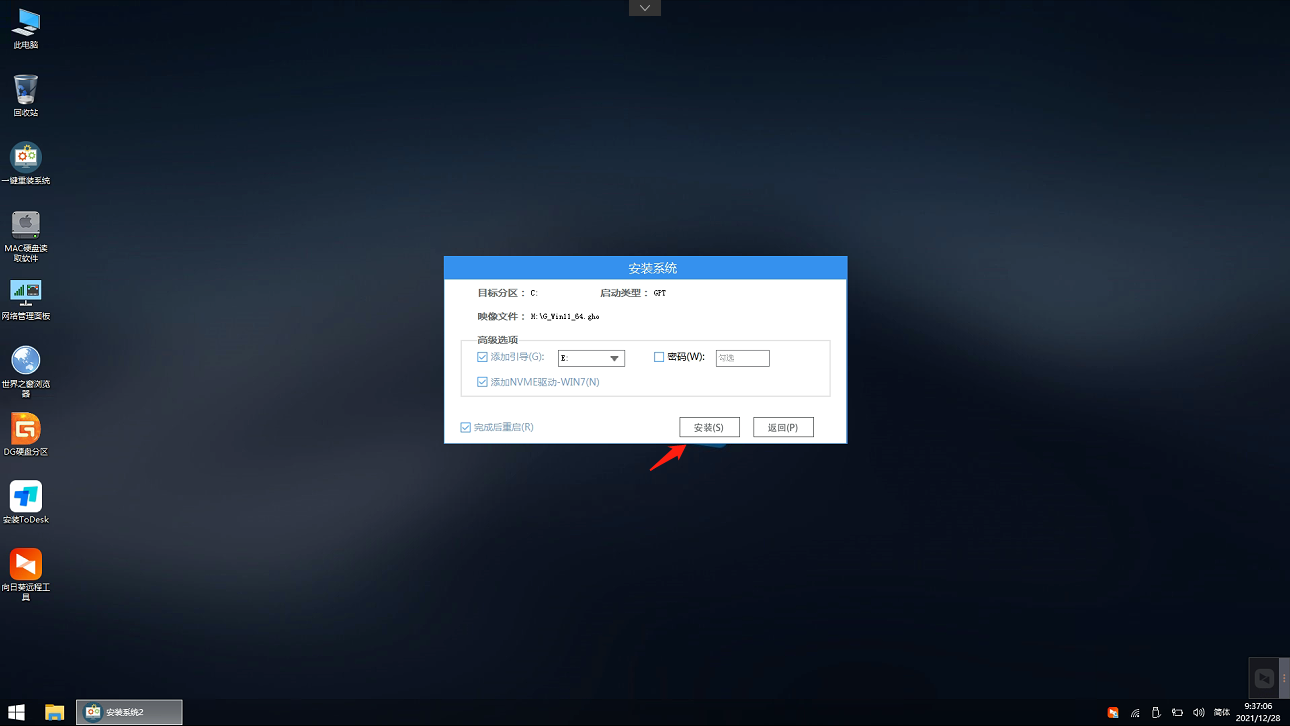
然后系统将自动进入备份界面。
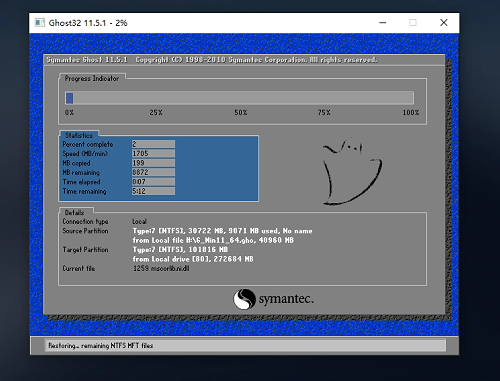
备份完成后,拔掉U盘重启电脑,系统就会自动进入系统安装界面。